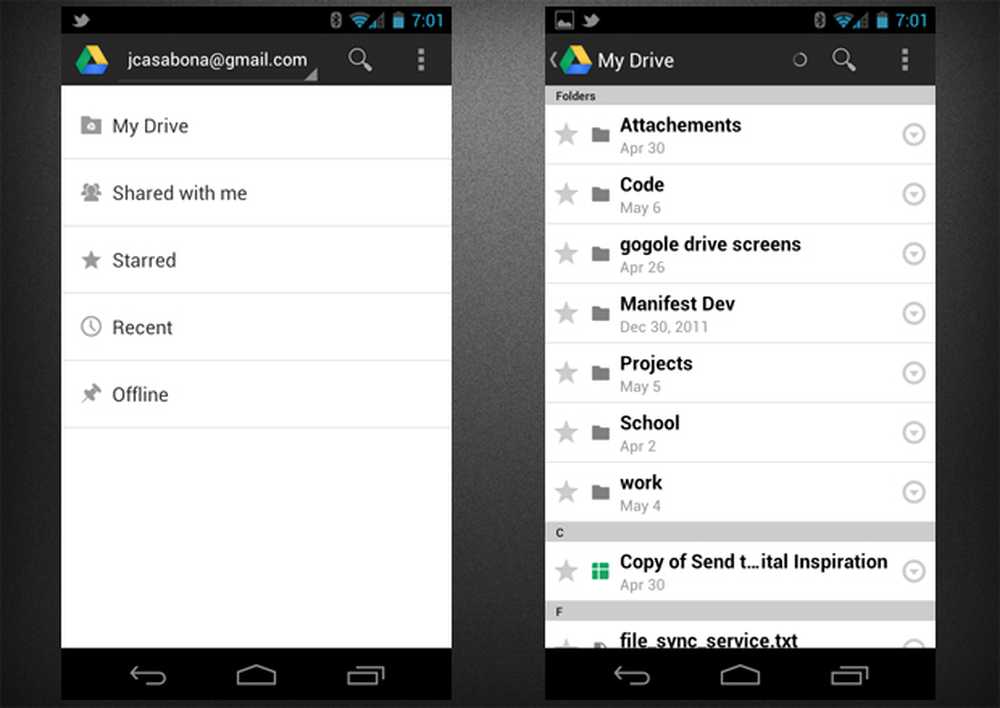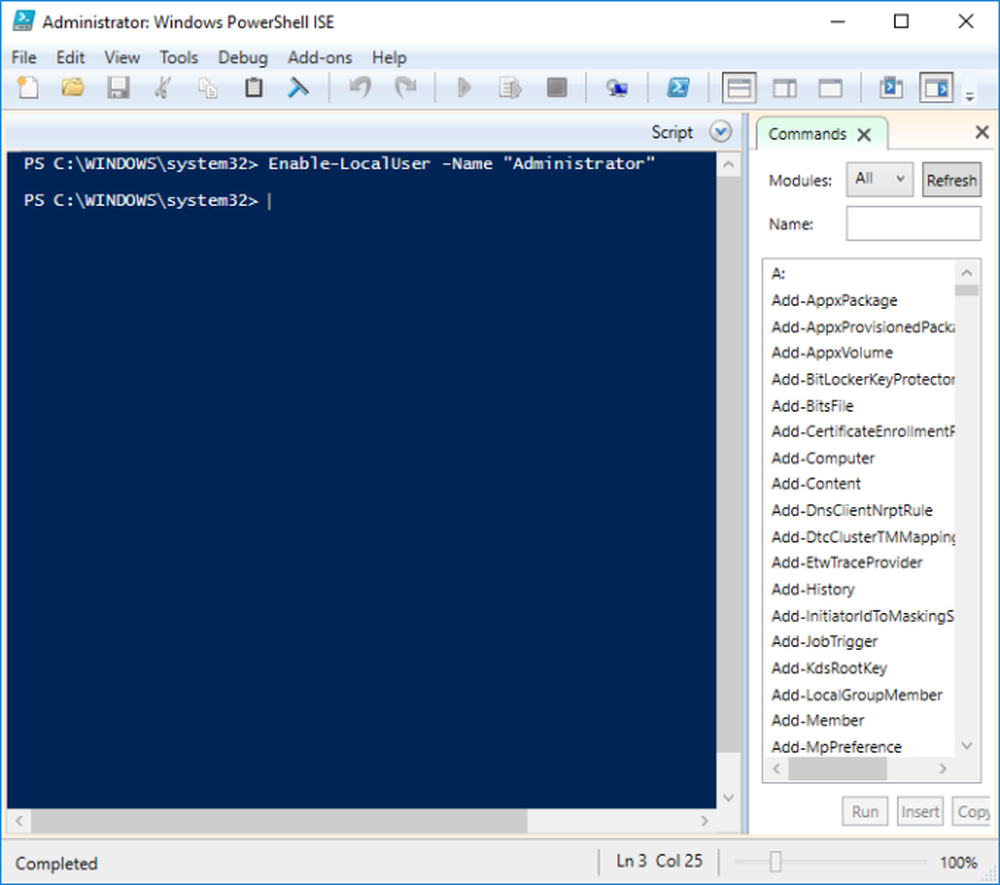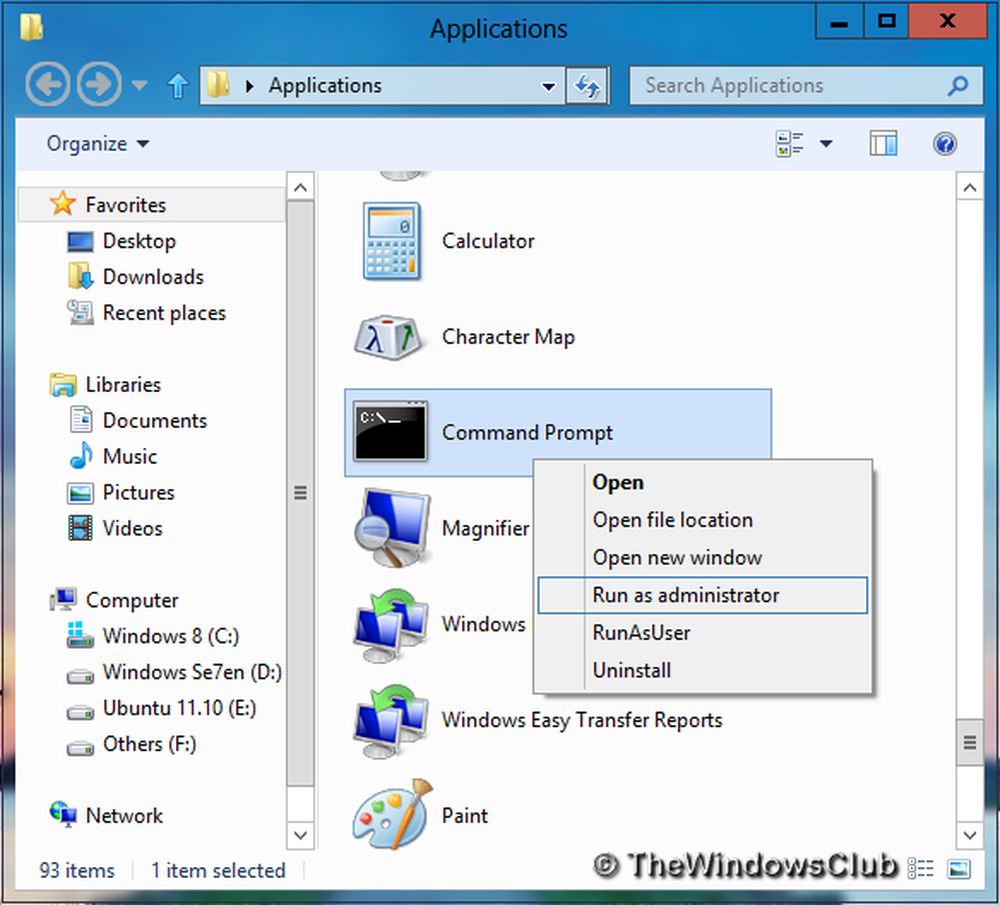Accesul refuzat, eroare Ștergerea problemei fișierului sau a dosarului în Windows

În timp ce încercați să ștergeți un fișier sau un dosar de pe computer, este posibil să primiți un mesaj de eroare, cum ar fi "Acces interzis“. Ar putea fi posibil datorită unuia sau mai multora dintre următoarele motive:
- Fișierul poate fi utilizat
- Nu aveți permisiuni
- Fișierul poate fi corupt
- Profilul de utilizator poate fi corupt
Accesul refuzat - Eroare la ștergerea fișierului sau a dosarului
Deci, mai întâi verificați dacă fișierul sau folderul este în uz. Închideți toate fișierele și folderele deschise și încercați din nou. Dacă nu ajută, preluați proprietatea asupra fișierului sau a dosarului și vedeți dacă acum îl puteți șterge. Dacă chiar și acest lucru nu vă ajută, verificați dacă aveți permisiunile corespunzătoare pentru fișiere și foldere.
Dacă nu ajută nimic, puteți încerca acești pași.
Fișiere corupte
Fișierele corupte sunt fișiere a căror comportare sa modificat și, prin urmare, nu mai funcționează corect. Aceste fișiere pot fi fie fișiere obișnuite, cum ar fi imagini, documente sau fișiere de sistem. Cele mai multe fișiere corupte nu pot fi reparate și ar trebui să le ștergeți sau să le înlocuiți.
Există câteva acțiuni pe care le puteți lua pentru a preveni deteriorarea fișierelor:
- Salvați corect un fișier. Atunci când se întâmplă ceva sau când se întâmpină o problemă în timpul salvării fișierului, acesta poate fi corupt. De exemplu, programul care salvează fișierul poate să nu mai funcționeze.
- Opriți computerul în mod corespunzător. Evitați apăsarea și menținerea apăsată a butonului de alimentare, deoarece acțiunea forțează Windows să se închidă în mod neașteptat.
- Folosește Îndepărtați în siguranță echipamentul în timp ce scoateți USB-ul.
Cu toate acestea, dacă credeți că un fișier corupt ar putea fi cauza pentru obținerea erorii de acces refuzată, vă recomandăm să încercați și să reparați fișierul. Încercați gratuit programul de reparare a fișierelor și vedeți dacă acest lucru vă ajută. File Repair este un instrument freeware care vă permite să reparați corupt Word, comprimat imagine, video, muzică. Fișiere PDF cu ușurință pe computerul dvs. Windows.
Dacă nu puteți remedia fișierul corupt, încercați să preluați o versiune mai veche a fișierului pentru a înlocui versiunea coruptă.
Profilul dvs. de utilizator local este corupt
Puteți încerca următorii pași pentru a rezolva problema dacă profilul dvs. de utilizator local este corupt, însă asigurați-vă că fișierele pe care le ștergeți nu sunt importante sau nu vă vor fi de folos. Acest lucru se datorează faptului că ștergerea unui fișier important ca un fișier de sistem poate cauza probleme serioase sistemului OS și / sau altor programe.
Într-o rară ocazie, este posibil ca Windows să nu citească corect profilul dvs. de utilizator local, ceea ce poate cauza probleme la accesarea fișierelor și a dosarelor. Este posibil să aveți nevoie să creați un nou profil / un cont de utilizator local. Pentru a crea un nou cont de utilizator local, urmați acești pași:
Mutați cursorul mouse-ului în colțul din dreapta sus al ecranului și selectați "Setări". Apoi, alegeți opțiunea "Modificare setări PC".

Din panoul de navigare din partea stângă, alegeți "Conturi". În secțiunea "Conturi", selectați a treia opțiune - "Alte conturi". În panoul din partea dreaptă veți găsi opțiunea "Adăugați un utilizator". Apasă-l.


Apoi, selectați "Cont Local".

Introduceți "Nume de utilizator" și parola pentru cont. Dacă ați ales să nu utilizați o parolă, faceți clic sau apăsați pe Următorul fără a introduce o parolă.

Apoi, faceți clic pe "Finalizați".

În cele din urmă, puteți vedea un cont local creat în secțiunea "Alte conturi".

Acum, vedeți dacă continuați să primiți mesaje de eroare de acces refuzate și puteți șterge fișierul sau folderul.
Dacă nu ajută nimic, este posibil să vedeți acest link și să utilizați unul dintre programele gratuite: Cum să ștergeți fișiere și foldere nedeteligibile în Windows.
Cum să deschideți un fișier criptat dacă accesul este interzis în Windows poate, de asemenea, să vă intereseze pe unii dintre voi. Citiți această postare dacă primiți fișierul în uz. Acțiunea nu poate fi finalizată deoarece fișierul este deschis într-un alt mesaj de program.